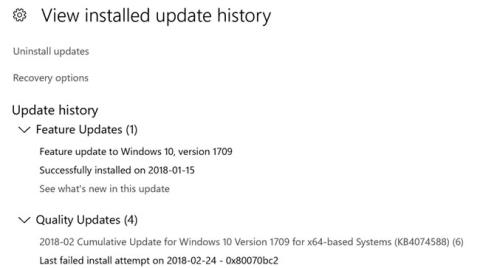När du försöker installera uppdateringar via Windows Update-kanalen kan fel 0x80070BC2 uppstå och uppdateringen misslyckas upprepade gånger att installera. Windows Update-sidan kan visa "Väntar på omstart". Och efter omstart visar installationshistoriksidan för Windows Update följande fel i den specifika uppdateringen:
Last failed install attempt on [date] – 0x80070BC2

Sidan med installationshistorik för Windows Update visar följande fel i specifika uppdateringar.
Och Windows-händelseloggen registrerar det här felet, med hänvisning till KB-numret:
Installation Failure: Windows failed to install the following update with error 0x80070BC2
Till exempel:
0x80070BC2: 2018-01 Cumulative Update for Windows 10 Version 1709 for x64-based Systems (KB4056892)
Vad betyder fel 0x80070BC2?
Felkod "0x80070BC2" indikerar ett fel som inträffade under installationen av nya kumulativa uppdateringar i Windows 10. Detta kan vara relaterat till följande uppdateringar:
- KB4056892
- KB4074588
- KB4088776
- KB4093112
Orsakerna till problemet kan vanligtvis inte lösas genom att klicka på knappen "Repeat" som visas av Windows, och de kan uppstå av många anledningar.
Till exempel kan fel 0x80070bc2 bero på att uppdateringstjänsten eller Windows i allmänhet inte fungerar korrekt. Dessutom kan felet uppstå eftersom motsvarande uppdatering redan har installerats. I vissa fall kan tredjepartsleverantörens säkerhetsprogram resultera i en misslyckad uppdatering.
Hur fixar jag Windows Update-fel 0x80070BC2?
1. Starta först Kommandotolken (Admin) .
2. Ange sedan helt enkelt följande kommandon och tryck på Enter efter varje kommando:
SC config wuauserv start= auto
SC config bits start= auto
SC config cryptsvc start= auto
SC config trustedinstaller start= auto
Ett av de vanligaste felen som påverkar Windows 10-uppdateringar är fel 0x80070BC2. Följ stegen ovan och starta sedan om datorn innan du installerar om de senaste uppdateringarna.
Den här gången kommer hela processen att fungera utan problem. Fel 0x80070bc2 kommer inte längre att inträffa.
Naturligtvis, om du fortfarande inte kan njuta av de senaste kumulativa uppdateringarna, kan du alltid ladda ner ett fristående uppdateringspaket från Microsofts Update Catalog- webbplats.
Vanligtvis är uppdateringsfel relaterade till skadade användarprofiler, så du bör också försöka skapa ett nytt administratörskonto .
När du är inloggad på din nya profil gör du en ren start och letar sedan efter uppdateringar. Är det bättre nu?